Auteur:
Frank Hunt
Date De Création:
18 Mars 2021
Date De Mise À Jour:
1 Juillet 2024
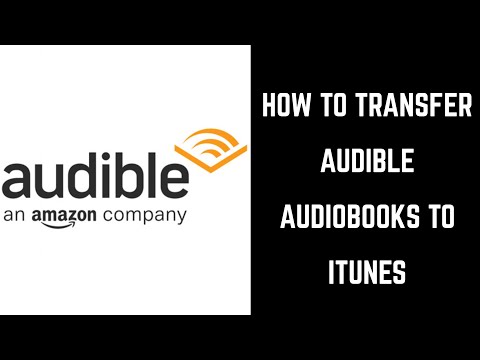
Contenu
- Avancer d'un pas
- Partie 1 sur 2: Connexion de votre appareil
- Partie 2 sur 2: Synchroniser votre contenu
iTunes est la bibliothèque multimédia et le programme de synchronisation conçu pour les appareils iOS tels que l'iPhone, l'iPad et l'iPod. Vous pouvez rapidement synchroniser vos médias avec votre appareil iOS, à l'aide de Windows ou OS X. La connexion d'un nouvel appareil à iTunes vous permet d'ajouter facilement de la musique, des films et d'autres médias.
Avancer d'un pas
Partie 1 sur 2: Connexion de votre appareil
 Assurez-vous qu'iTunes est à jour. Si vous disposez d'une ancienne version d'iTunes, le logiciel peut ne pas reconnaître l'appareil. La mise à jour d'iTunes est gratuite, mais nécessite une connexion Internet.
Assurez-vous qu'iTunes est à jour. Si vous disposez d'une ancienne version d'iTunes, le logiciel peut ne pas reconnaître l'appareil. La mise à jour d'iTunes est gratuite, mais nécessite une connexion Internet. - Windows - Cliquez sur Aider → Vérifier les mises à jour
- OS X - Cliquez sur iTunes → Vérifier les mises à jour
 Connectez votre appareil via USB. Utilisez le câble USB de votre iPod, iPad ou iPhone pour le connecter au port USB de votre ordinateur. Branchez-le directement sur votre ordinateur; un concentrateur USB n'est généralement pas assez puissant.
Connectez votre appareil via USB. Utilisez le câble USB de votre iPod, iPad ou iPhone pour le connecter au port USB de votre ordinateur. Branchez-le directement sur votre ordinateur; un concentrateur USB n'est généralement pas assez puissant. - iTunes prend en charge certains autres lecteurs MP3 autres que les appareils iOS. Vous ne pourrez peut-être pas synchroniser toute votre musique avec des appareils non iOS.
 Configurez l'appareil. Vous pouvez être invité à configurer votre appareil lorsque vous vous connectez à iTunes pour la première fois. Vous obtiendrez 2 options: "Configurer comme nouveau" ou "Restaurer à partir de la sauvegarde". Même si vous avez utilisé l'appareil avant de le connecter à iTunes, sélectionnez toujours «Configurer comme nouveau». Il peut sembler que tout est en train d'être effacé, mais il s'agit simplement de donner un nom à l'appareil.
Configurez l'appareil. Vous pouvez être invité à configurer votre appareil lorsque vous vous connectez à iTunes pour la première fois. Vous obtiendrez 2 options: "Configurer comme nouveau" ou "Restaurer à partir de la sauvegarde". Même si vous avez utilisé l'appareil avant de le connecter à iTunes, sélectionnez toujours «Configurer comme nouveau». Il peut sembler que tout est en train d'être effacé, mais il s'agit simplement de donner un nom à l'appareil.  Sélectionnez votre appareil. L'appareil apparaîtra dans le panneau latéral gauche, sous la rubrique «Appareils». Si vous ne voyez pas le panneau latéral, cliquez sur Vue → Masquer la barre latérale.
Sélectionnez votre appareil. L'appareil apparaîtra dans le panneau latéral gauche, sous la rubrique «Appareils». Si vous ne voyez pas le panneau latéral, cliquez sur Vue → Masquer la barre latérale. - Si votre appareil n'est pas visible dans iTunes, vous devrez peut-être le mettre en mode de récupération.
Partie 2 sur 2: Synchroniser votre contenu
 Ajoutez des fichiers à votre bibliothèque iTunes. Pour ajouter des fichiers à votre appareil, vous les trouverez dans la bibliothèque iTunes. Vous pouvez ajouter de la musique, des films, des photos, des applications, des podcasts, des émissions télévisées et des livres. Voir ailleurs pour plus d'instructions sur l'ajout de fichiers à une bibliothèque iTunes.
Ajoutez des fichiers à votre bibliothèque iTunes. Pour ajouter des fichiers à votre appareil, vous les trouverez dans la bibliothèque iTunes. Vous pouvez ajouter de la musique, des films, des photos, des applications, des podcasts, des émissions télévisées et des livres. Voir ailleurs pour plus d'instructions sur l'ajout de fichiers à une bibliothèque iTunes. - Tout ce que vous achetez via iTunes sera automatiquement ajouté à votre bibliothèque.
 Choisissez ce que vous souhaitez synchroniser. Sélectionnez votre appareil dans la barre latérale à gauche. Vous verrez une rangée d'onglets en haut de l'écran pour les différents types de médias que vous pouvez ajouter à votre appareil. Affichez chaque onglet et sélectionnez le média que vous souhaitez ajouter.
Choisissez ce que vous souhaitez synchroniser. Sélectionnez votre appareil dans la barre latérale à gauche. Vous verrez une rangée d'onglets en haut de l'écran pour les différents types de médias que vous pouvez ajouter à votre appareil. Affichez chaque onglet et sélectionnez le média que vous souhaitez ajouter. - Vous pouvez sélectionner tous les fichiers d'un certain type de média ou des fichiers spécifiques.
- L'espace disponible est affiché en bas de l'écran. Au fur et à mesure que vous ajoutez des fichiers à synchroniser, la barre se remplit.
 Démarrez la synchronisation. Cliquez sur l'onglet "Résumé" puis sur Sync (sur Mac) en bas de la fenêtre. iTunes commencera à copier le contenu que vous souhaitez synchroniser sur votre appareil. Tout ce qui n'est pas coché pour être synchronisé sur l'appareil sera supprimé.
Démarrez la synchronisation. Cliquez sur l'onglet "Résumé" puis sur Sync (sur Mac) en bas de la fenêtre. iTunes commencera à copier le contenu que vous souhaitez synchroniser sur votre appareil. Tout ce qui n'est pas coché pour être synchronisé sur l'appareil sera supprimé. - Vous pouvez garder un œil sur la progression de l'affichage en haut de la fenêtre iTunes.
 Débrancher l'appareil. Lorsque la synchronisation est terminée, cliquez avec le bouton droit sur votre appareil dans le panneau de gauche et sélectionnez Éjecter. Cela vous permettra de retirer l'appareil en toute sécurité. Sélectionnez votre Éjecter avant de déconnecter l'appareil, vous courez le risque de corruption des données, même si les chances que cela ne soit pas très élevée.
Débrancher l'appareil. Lorsque la synchronisation est terminée, cliquez avec le bouton droit sur votre appareil dans le panneau de gauche et sélectionnez Éjecter. Cela vous permettra de retirer l'appareil en toute sécurité. Sélectionnez votre Éjecter avant de déconnecter l'appareil, vous courez le risque de corruption des données, même si les chances que cela ne soit pas très élevée.  Sauvegardez votre appareil. iTunes offre la possibilité de sauvegarder votre appareil iOS, ce qui est très utile en cas de problème à l'avenir. Pour ce faire, sélectionnez le périphérique dans le panneau de gauche, cliquez sur l'onglet Résumé et accédez à la section Sauvegardes. Sélectionnez l'emplacement de stockage de la sauvegarde (sur votre ordinateur ou dans iCloud), puis cliquez sur Sauvegarder maintenant.
Sauvegardez votre appareil. iTunes offre la possibilité de sauvegarder votre appareil iOS, ce qui est très utile en cas de problème à l'avenir. Pour ce faire, sélectionnez le périphérique dans le panneau de gauche, cliquez sur l'onglet Résumé et accédez à la section Sauvegardes. Sélectionnez l'emplacement de stockage de la sauvegarde (sur votre ordinateur ou dans iCloud), puis cliquez sur Sauvegarder maintenant. - L'enregistrement de la sauvegarde dans iCloud ne stockera que les paramètres les plus importants. Une sauvegarde sur votre ordinateur entraînera une sauvegarde complète.



